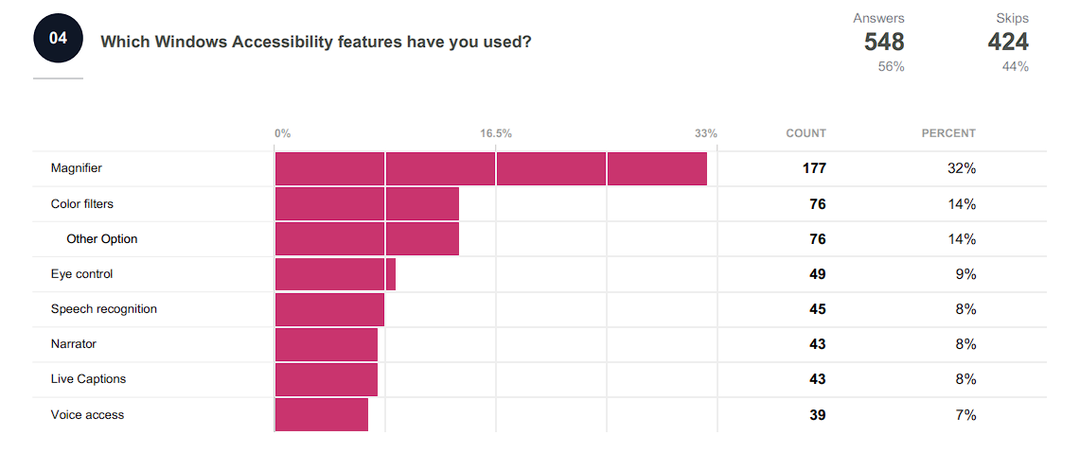Vea cómo puede usar la herramienta Latency Checker de manera efectiva
- Aunque el DPC Latency Checker se actualizó hace mucho tiempo, es capaz de detectar programas que causan latencia.
- Tenga en cuenta que es un programa portátil que no requiere instalación.
- Puede cargarlo en una unidad flash USB e iniciar la herramienta para comenzar el escaneo de latencia.

XINSTALAR HACIENDO CLIC EN EL ARCHIVO DE DESCARGA
- Descarga Fortect e instálalo en tu computadora
- Inicie el proceso de escaneo de la herramienta. para buscar archivos corruptos que son la fuente de su problema.
- Haga clic derecho en Iniciar reparación para que la herramienta pueda iniciar el algoritmo de fijación.
- Fortect ha sido descargado por 0 lectores este mes.
DPC o llamada de procedimiento diferido maneja la eficiencia del conductor al priorizar las tareas importantes primero y las no importantes en una etapa posterior. Cuando su PC sufre problemas de alta latencia de DPC, tendrá problemas con el controlador de audio que podrían causar clics, estallidos, otros sonidos de audio distorsionados o incluso errores BSOD.
En este caso, debe verificar el problema de latencia de DPC utilizando una herramienta de terceros. Aquí es donde DPC Latency Checker entra en escena
¿Qué es el Comprobador de latencia DPC?
Puede elegir la mejor herramienta según la versión del sistema operativo Windows que esté utilizando actualmente. Por ejemplo, si está en Windows 7 o versiones más recientes, entonces debe optar por la herramienta de verificación de latencia LatencyMon DPC de Resplendence.
De lo contrario, si está utilizando una PC más antigua, entonces su mejor opción para reducir el problema de latencia de DPC es usar la herramienta DPC Latency Checker de confianza. Sin embargo, tenga en cuenta que también puede usar esta herramienta en PC con Windows más nuevas. La herramienta tiene múltiples beneficios, de los cuales hablaremos a continuación.
Con el Comprobador de latencia de DPC, puede obtener la información si alguno de los controladores de su PC se implementa incorrectamente o causa problemas. latencia excesiva conocida como DPC. Esta herramienta no solo lo ayuda a saber si su PC tiene problemas de latencia, sino que también le dice qué está causando el problema. problema.

Estos son algunos de los beneficios de usar la herramienta DPC Latency Checker:
- Conoces las interrupciones en tiempo real.
- Puede saber si su sistema Windows está configurado correctamente.
- La herramienta también le dará información sobre si un sistema informático en particular es adecuado para aplicaciones de transmisión o no.
DPC Latency Checker es un programa portátil que también puede descargar y usar a través de una unidad flash USB. Es una herramienta diminuta y no requiere instalación. La función de programa portátil le permite simplemente usarlo en otro dispositivo sin necesidad de descargarlo nuevamente.
Consejo de experto:
PATROCINADO
Algunos problemas de la PC son difíciles de abordar, especialmente cuando se trata de archivos y repositorios del sistema perdidos o dañados de su Windows.
Asegúrese de usar una herramienta dedicada, como Fortalecer, que escaneará y reemplazará sus archivos rotos con sus versiones nuevas de su repositorio.
Si bien el sitio web oficial no funciona, puede utilizar el enlace de terceros para descargar la herramienta en su PC. Una vez que descargue el archivo, todo lo que necesita hacer es ejecutar el archivo EXE y eso es todo.
⇒Obtenga el comprobador de latencia de DPC
2. Cómo utilizar el comprobador de latencia de DPC
- Lanzamiento archivo del comprobador de latencia de DPC; no requiere ninguna instalación.
- Tan pronto como inicie la herramienta, comenzará a verificar la latencia.
-
El Comprobador de latencia actualizará periódicamente los datos internos a intervalos regulares como se muestra en Intervalo de prueba.

- Estos son los detalles que puede obtener con esta herramienta:
-
Latencia actual: Indica la latencia máxima de DPC medida en el último segundo.

-
Máximo Absoluto: Representa la latencia máxima medida desde que se inició la herramienta.

-
Latencia actual: Indica la latencia máxima de DPC medida en el último segundo.
Puedes golpear el Reiniciar para borrar este valor. El gráfico de barras muestra el valor de latencia actual a lo largo del tiempo. Tenga en cuenta que cada barra representa la latencia máxima de DPC que se produjo en un segundo.
El valor más reciente se muestra como la barra más a la derecha. Cada segundo, las barras se desplazan de derecha a izquierda y se agrega una nueva barra en el lado derecho. Puede detener el análisis de latencia utilizando el Detener botón.
- Cómo descargar Opera One
- Cómo obtener su complemento EVE Online Excel gratis
- Descarga la aplicación de YouTube para PC [Windows 10 y 11]
- Bing supera a Baidu en China, según muestran las estadísticas del motor de búsqueda
¿Cómo analizar problemas de latencia con DPC Latency Checker?
- Haga clic derecho en el Comenzar icono de menú y seleccione Administrador de dispositivos.

- Haga clic derecho en el dispositivo y seleccione Desactivar del menú contextual.

- Después deshabilitar un dispositivo, ejecuta el Comprobador de latencia DPC.
- Compruebe si el valor de latencia excesiva desaparece o no.
- Si el valor de latencia excesivo está ahí, deshabilite otro dispositivo del Administrador de dispositivos. Realice este paso hasta que el valor de latencia alta desaparezca de la herramienta Comprobador de latencia.
- Cuando el valor de latencia excesiva desaparece de la herramienta, ha encontrado el dispositivo específico que causa el problema.
Para los usuarios que se enfrentan a una problema de latencia de audio en su PC con Windows, pueden consultar nuestra guía que le brinda un montón de soluciones para resolver el problema.
También tenemos una guía que enumera cinco soluciones efectivas para resolver ping alto, picos de ping y problemas de latencia en tu ordenador.
Háganos saber en los comentarios a continuación si tuvo algún problema al seguir los pasos anteriores para usar la herramienta Latency Checker en su PC con Windows.
¿Sigues experimentando problemas?
PATROCINADO
Si las sugerencias anteriores no han resuelto su problema, su computadora puede experimentar problemas de Windows más graves. Sugerimos elegir una solución todo en uno como Fortalecer para solucionar problemas de manera eficiente. Después de la instalación, simplemente haga clic en el Ver y arreglar botón y luego presione Iniciar reparación.